工具/原料:系统版本:windows10系统品牌型号:戴尔灵越14软件版本:装机吧一键重装系统+1个8g以上的空白u盘
方法/步骤:方法一:电脑能进系统的情况下在线一键重装(帮助修复电脑中毒,卡顿反应慢,系统臃肿频繁死机等问题)
1、首先直接安装好装机吧一键重装系统软件并打开,选择需要的win10系统安装。
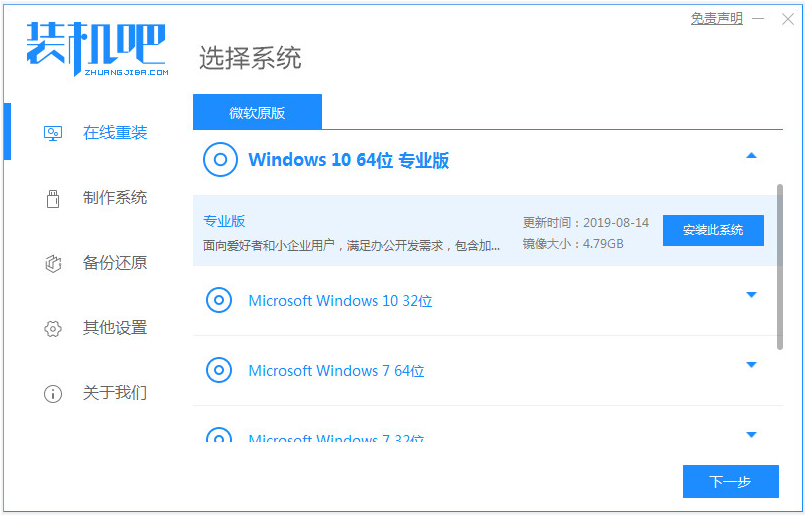
2、接下来只需等待软件自动下载系统文件并部署环境完成,自动重启电脑。
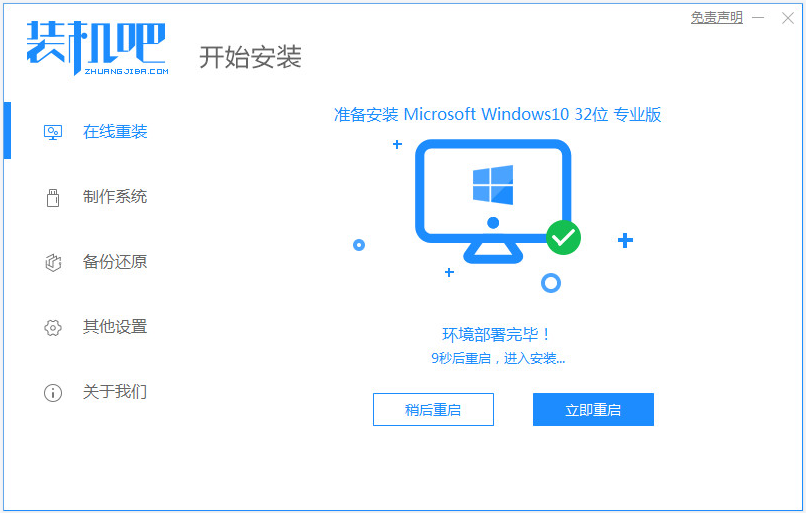
3、进入这个界面选择zhuangjibape-msdn项进入pe内。
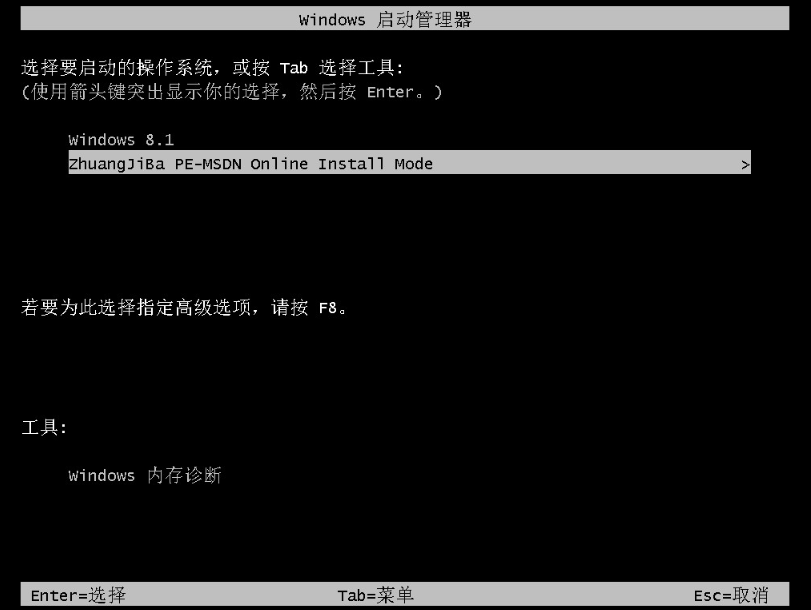
4、在pe系统内,装机吧装机工具自动安装win10系统。
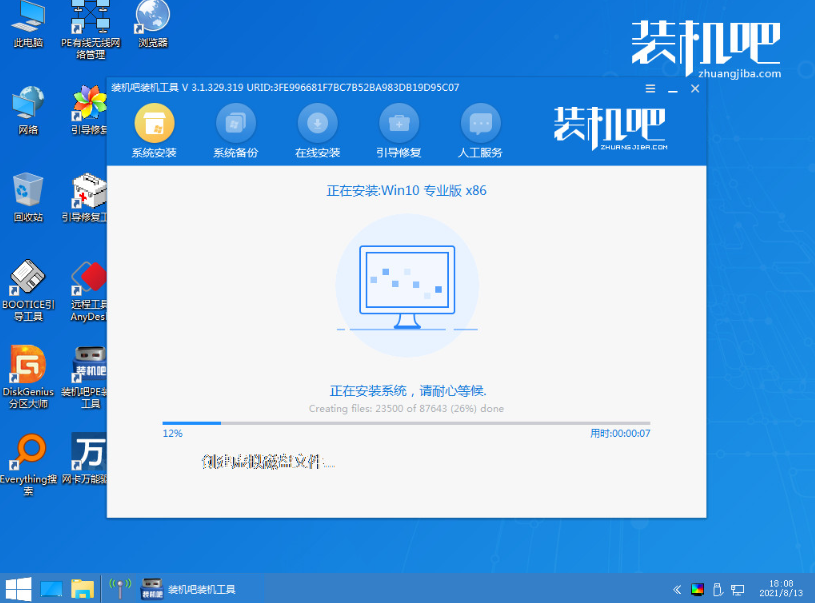
5、等待安装完成后,选择重启电脑。
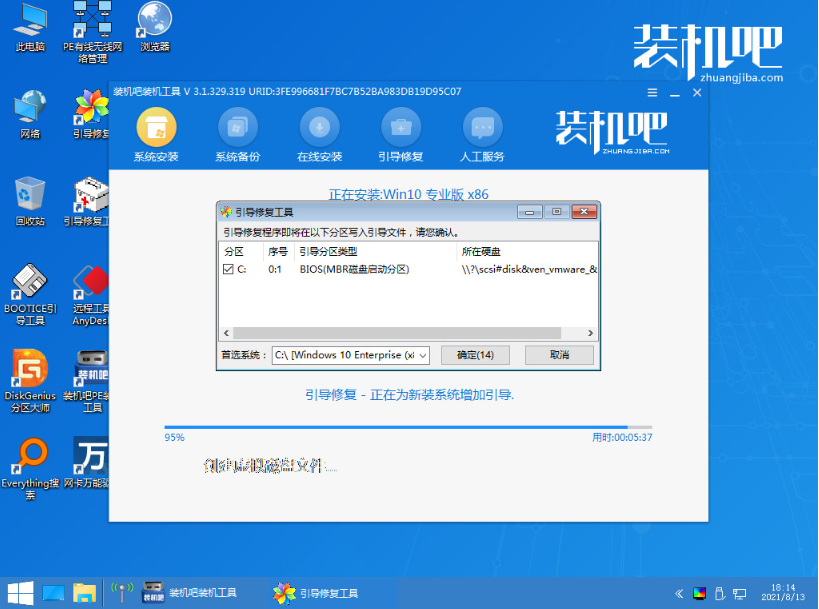
6、重启后进入到win10系统桌面即表示安装成功。
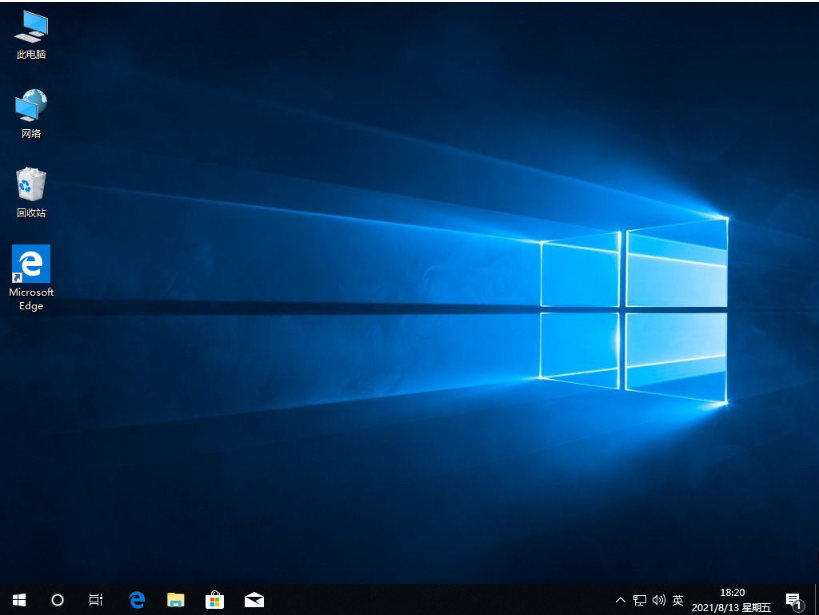
方法二:电脑不能进系统的情况下u盘重装(帮助修复电脑蓝屏,死机崩溃,系统黑屏中毒等问题)
1、首先找来一台可以联网的电脑安装好装机吧一键重装系统工具打开,插入空白u盘,点击开始制作启动盘。
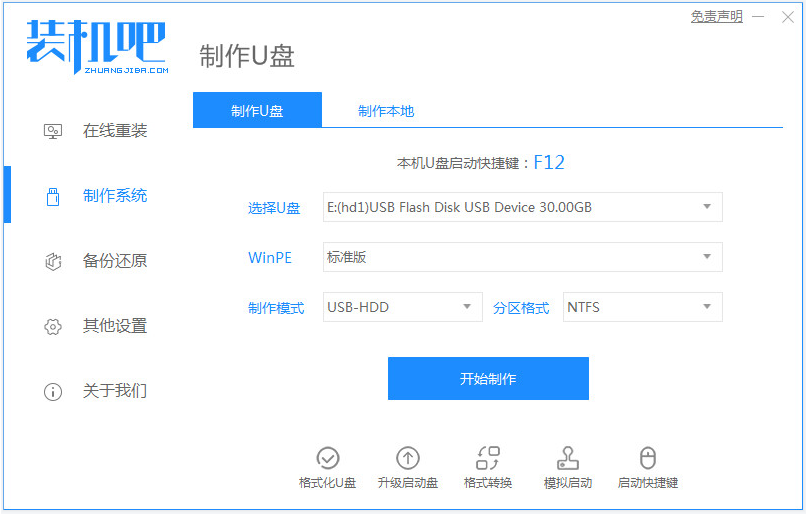
2、选择需要的win10系统开始制作。
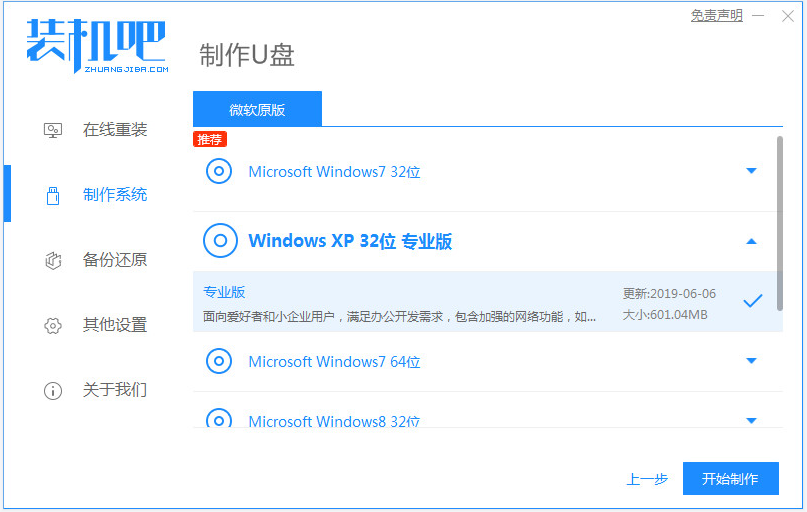
3、自动制作u盘启动盘成功后,先预览需戴尔电脑主板的启动快捷键,拔出u盘退出。
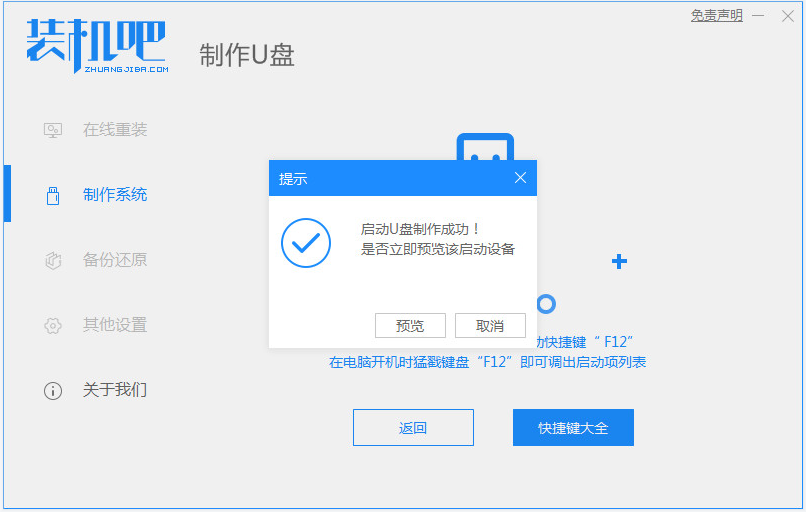
4、将启动盘插入到戴尔电脑中,开机不断按启动快捷键进启动界面,选择u盘启动项回车确定进入到pe系统。
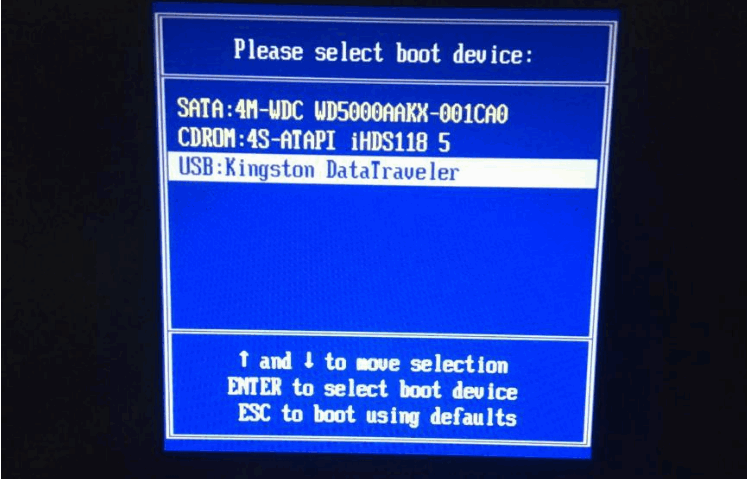
5、打开装机吧装机工具,选择win10系统点击安装到电脑c盘上。
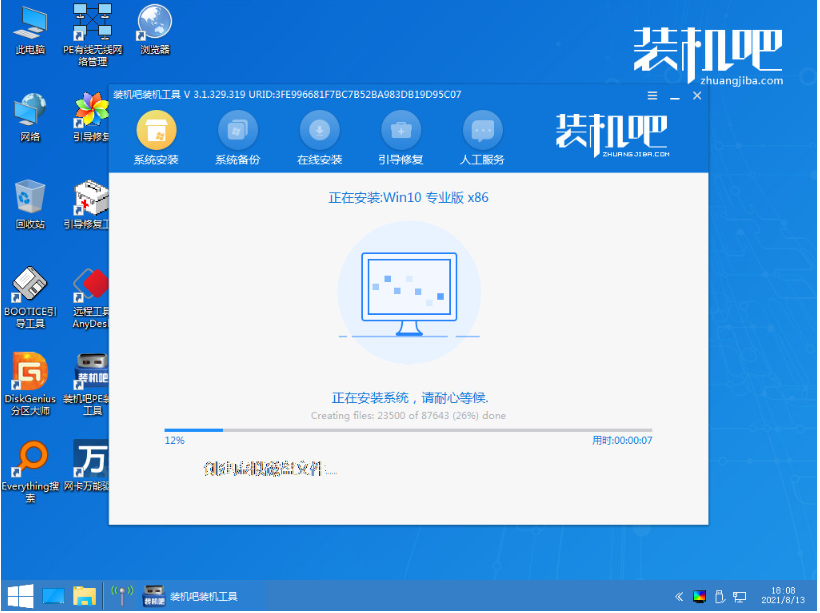
6、等待安装完成后重启电脑,等待进入到win10系统桌面即表示安装成功。
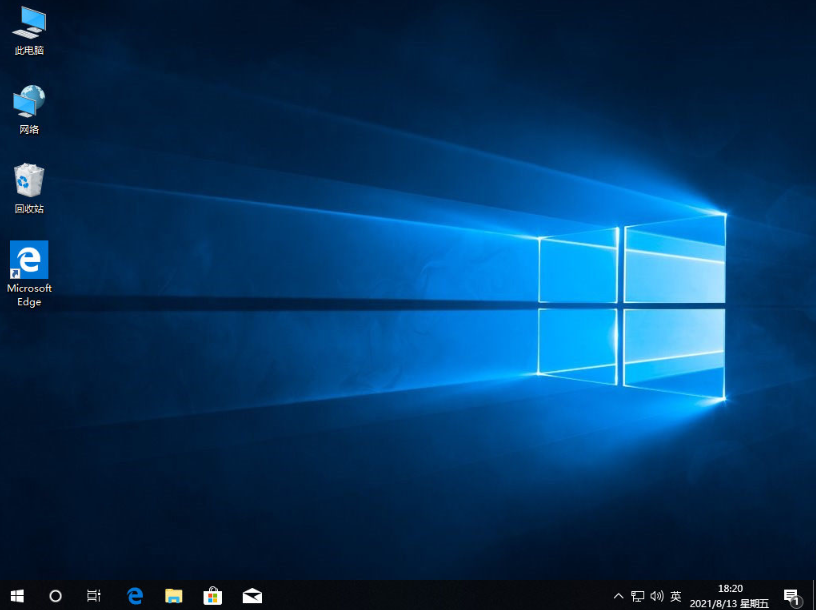
注意事项:在安装系统之前,先备份好系统盘的相关数据,避免丢失。关闭电脑的杀毒软件,避免被拦截导致安装失败。
总结:
以上便是电脑能进系统和不能进系统的两种情况下,戴尔电脑重装系统win10步骤和详细教程。大家根据自己的实际情况选择合适的方法重装即可。

























